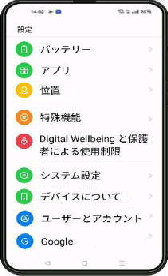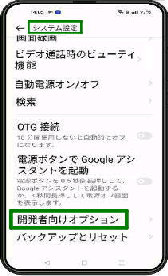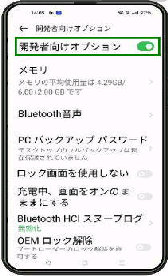(左画面) 「設定」 画面を下にスクールして
「デバイスについて」 をタップします。
(右画面) 「デバイスについて」 画面では
「バージョン」 をタップしてください。
● OPPO Reno7 A で 「開発者モード」 を オン・オフ にする
(左画面) 「バージョン」 画面です。
「ビルド番号」 を 7回連続でタップします。
《 Android/OPPO Reno7 A 画面 》
(右画面) 「開発者向けオプション」 の
スイッチが オン の状態で オプションの
メニュー画面が表示されます。
(右画面) 成功すると、画面の下部に、
「開発者モードに切り替わりました。」
のメッセージが表示されます。
(左画面) 「設定」 アプリの 「システム設定」
メニューを開いてみましょう。
OPPO Reno7 A (Android 12) で
「開発者向けオプション」 (開発者モード)
を 有効/無効 にする手順です。
下方にスクロールします。
「開発者向けオプション」 がメニューに
追加されているのでタップします。
←